iPhoneのバックアップはPCでitunesへ保存、
という人が大半かと思います。
しかし、PCに保存はしているものの、PC内の
どの部分に保存されているかご存じない方も
いらっしゃるのではないでしょうか。
今回は、iPhoneをwindowsでバックアップする
時に、保存場所を変更する方法をまとめて
みました。
iPhoneのバックアップはwindowsのどこに保存してあるの?

では、早速ですが、iphoneのバックアップの保存
場所、PC内のどこにあるかって知ってますか?
PC知識があまりくわしくない私が正直ちんぷん
かんぷんでしたので、まずは、保存されている
場所を探すか、ということを説明します^^
windowsでiPhoneのバックアップを探す方法
Windowsでバックアップを探す場合、
(7/8/10)
フォルダのURLを入力できるところへ、
\ユーザー\(ユーザ名)\AppData\Roaming\Apple Computer\MobileSync\Backup\
と入力すると、保存場所へ移動できます。
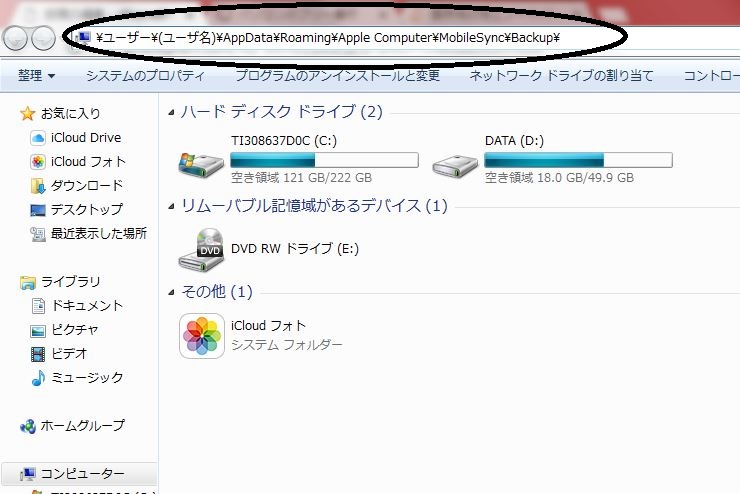
でも、
ユーザー名って何?
入力しても出てこない!
と言う方は、以下の手順でも探せますので
ご安心を^^
1.検索バーを探します。
Windows 7 →「スタート」をクリック
Windows 8 →右上にある虫眼鏡のアイコンをクリック
Windows 10→スタートボタンの横にある検索バーをクリック
2.検索バーに「%appdata%」と入力します。
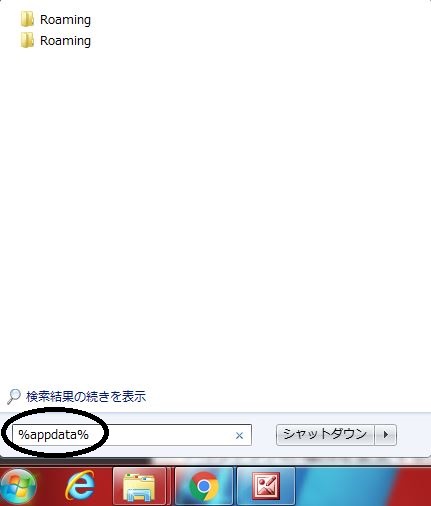
3.「Return」キーを押します。
4.「Apple Computer」→「MobileSync」→「Backup」の順に各フォルダをダブルクリックします。
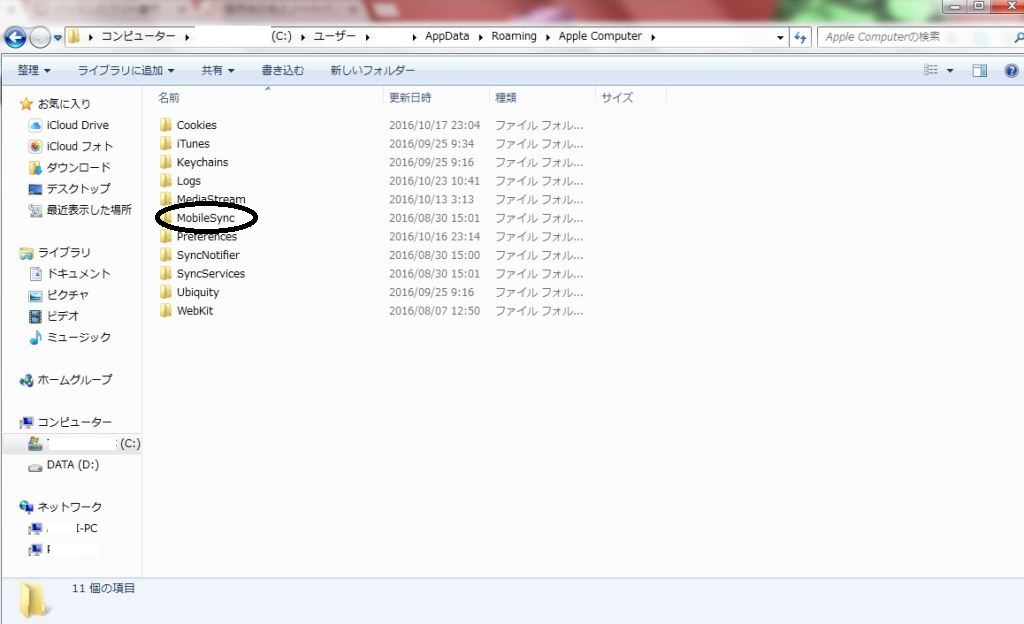
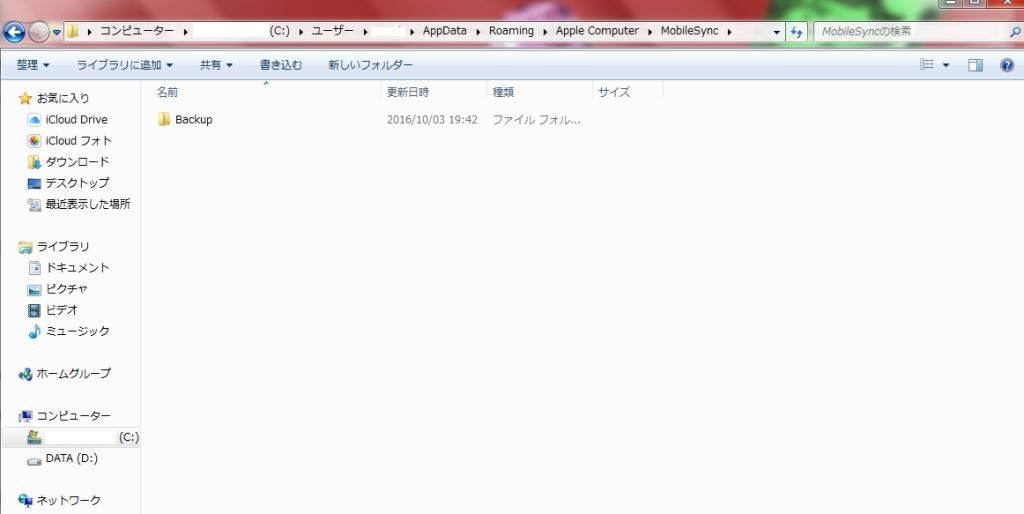
これで自分のiphoneの保存場所が分かったと思います^^
バックアップの場所を変更・削除する方法は?

バックアップの保存先がわかった所で、
再度データを探すときに同じ処理をするのは
いちいち面倒くさい!と思いますよね。
できることならわかりやすい場所へ保存先を
移動しちゃいましょう!
バックアップの場所を変更する方法
量が十分のあるディスクに、新たなバックアップ
フォルダを作成し、「Backup」等好きな英数字で
フォルダ名をつけましょう。
そして、先ほど見つけたCドライブのバックアップ
フォルダをすべてコピーしてから、「Backup」
に貼り付けます。
そして元のバックアップフォルタの名前を変更
してください。
【注意】
元のバックアップフォルダ名を変更しないと、
次にバックアップするデータがまた元のバック
アップフォルダに保存されます。
削除しても問題ありませんので、変更は必ず
行ってください。
続いて、スタートボタンをクリックし、
検索入力欄に「cmd」と入力し、「cmd.exe」を
立ち上げます、
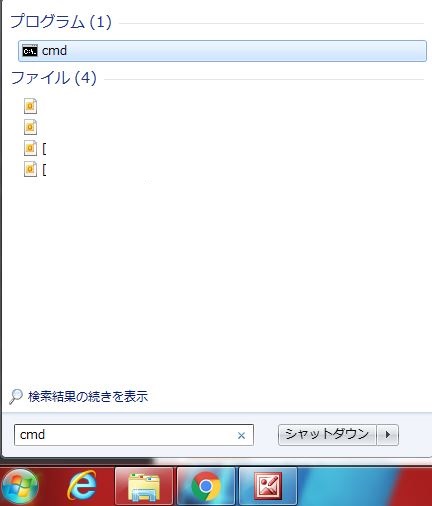
「管理者として実行」という選択肢をクリック、
コマンドプロンプトを管理者権限で起動します。
次に、以下の命令を入力してください。
mklink/d”C:\Users\ユーザー名\AppData\Roaming\Apple Computer\MobileSync\Backup” “D:\iTunes Backup\Backup”
「ユーザー名」と「L:\iPhoneBackUp
(新しい保存先のパス)」の部分をそれぞれ
ご自分の設定に合わせて変更し、
コマンドプロンプトに貼り付けてしてください。
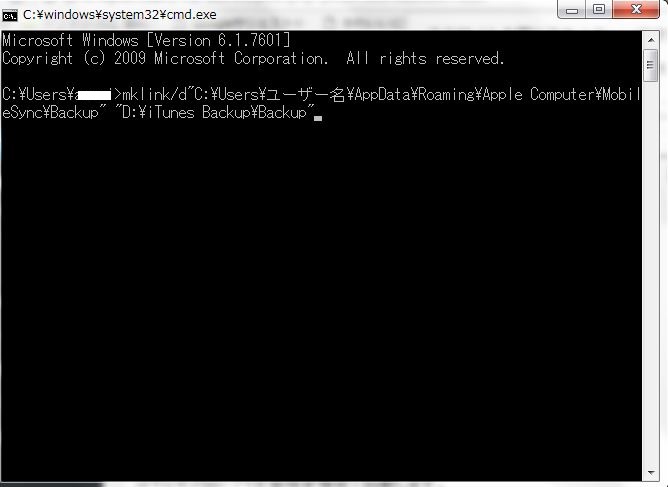
最後にENTERキーを押せば、
……シンボリックが作成されました」
と表示されます。
これで全部の処理が終了し、今後、iTunesの
バックアップデータは指定された新たな場所に
保存されます。
バックアップを削除する方法
Windowsパソコンでバックアップを削除する
場合、iTunes上での削除をお勧めします。
なぜなら、Windowsパソコンでバックアップの
データを表示させると、下記のように表示されます。
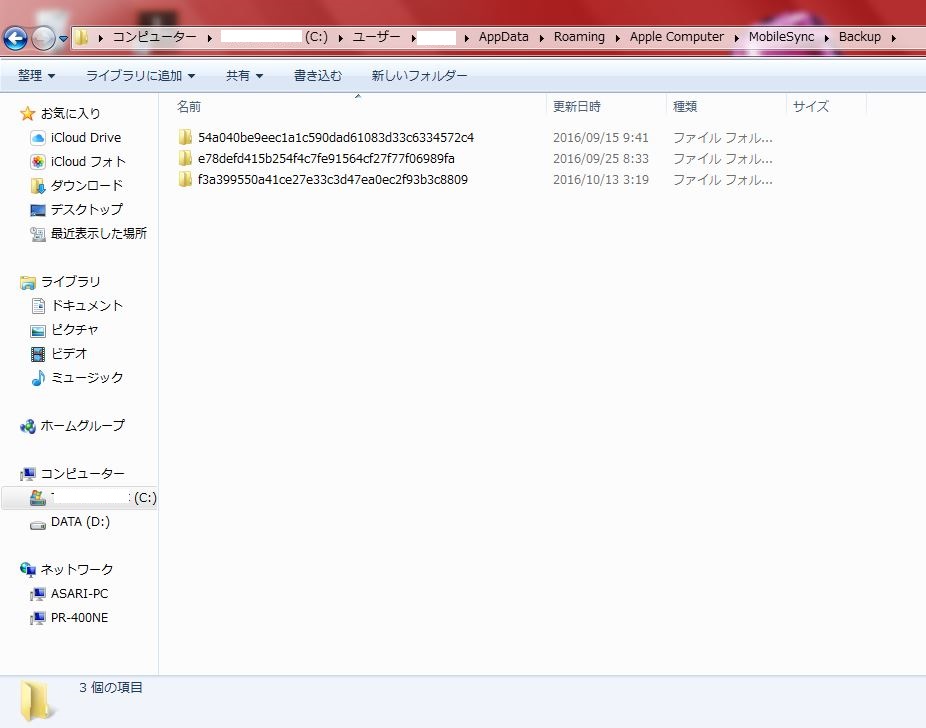
確かにバックアップされた日にちでのフォルダ分けされています。
しかし、これ直接消していいんだろうか?と不安になると思いますので^^;
私は実際不安になり、直接よりitunesから過去のバックアップを削除しました。
itunesから過去のバックアップを削除する方法は、
1.itunesを開き、Windowsの場合は、「編集」>「設定」の順に選択
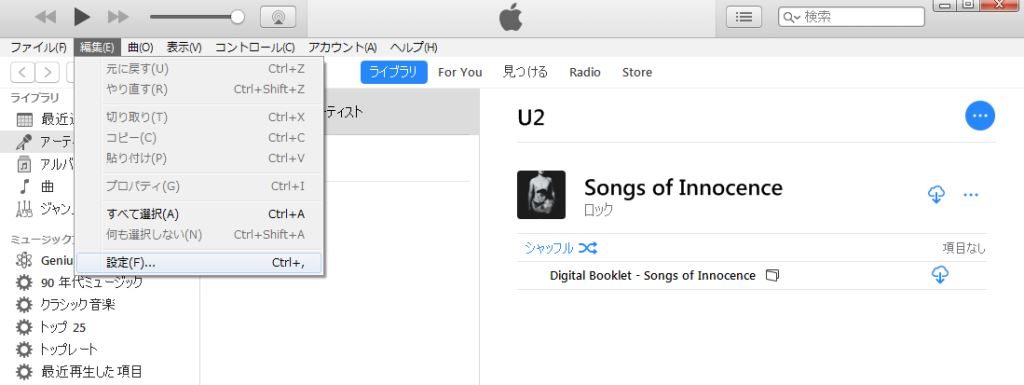
2.「デバイス」をクリックします。
3.削除したいバックアップを選択します。
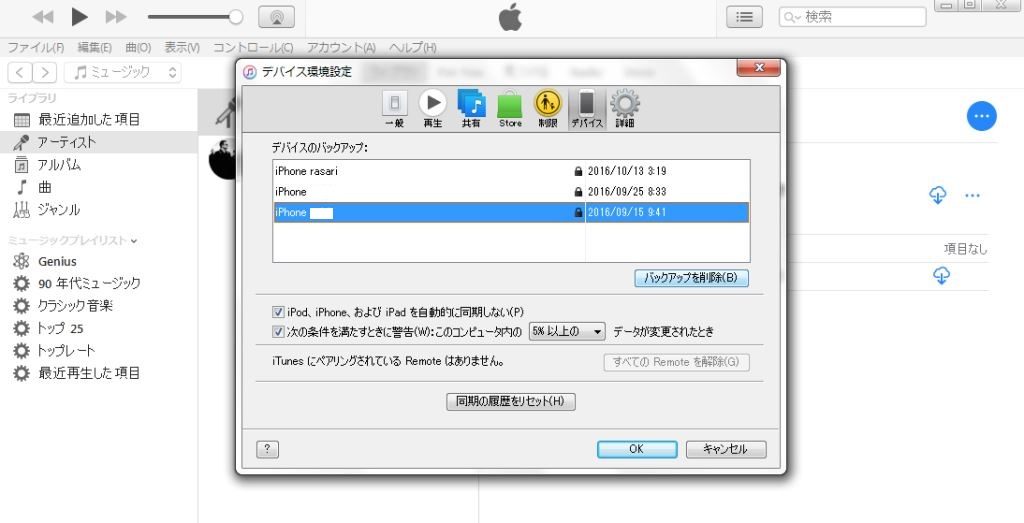
4.「バックアップを削除」を選択し、削除を確定します。
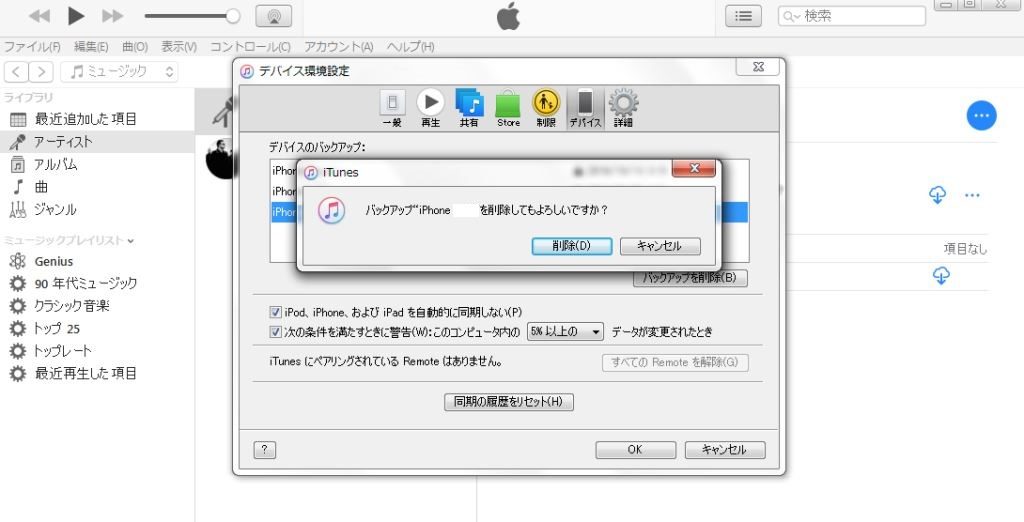
これで過去のバックアップデータは削除されました。
なお、Windowsのデータのバックアップファイル
そのものの内容を編集、移動、抽出したり、
その中のデータの名前を変更したりすると、
ファイルを損ない、データ表示がうまくされなく
なる恐れがあります。
別の場所にコピー、新たな保存先を作成して
元のフォルダを削除するようにしましょう!
まとめ

いかがでしたか?
保存先によっては、
PCに負担をかけてしまっている場合や、
わかりにくい場合があるので、自分が
わかるような所に保存先を変更してみたい、
のであれば、ぜひ試してみてください^^
もちろん、iTunesでのバックアップのまま保存、
という手もありますので、直接データをいじる
場合は十重に注意しながら、変更または削除
してくださいね!



